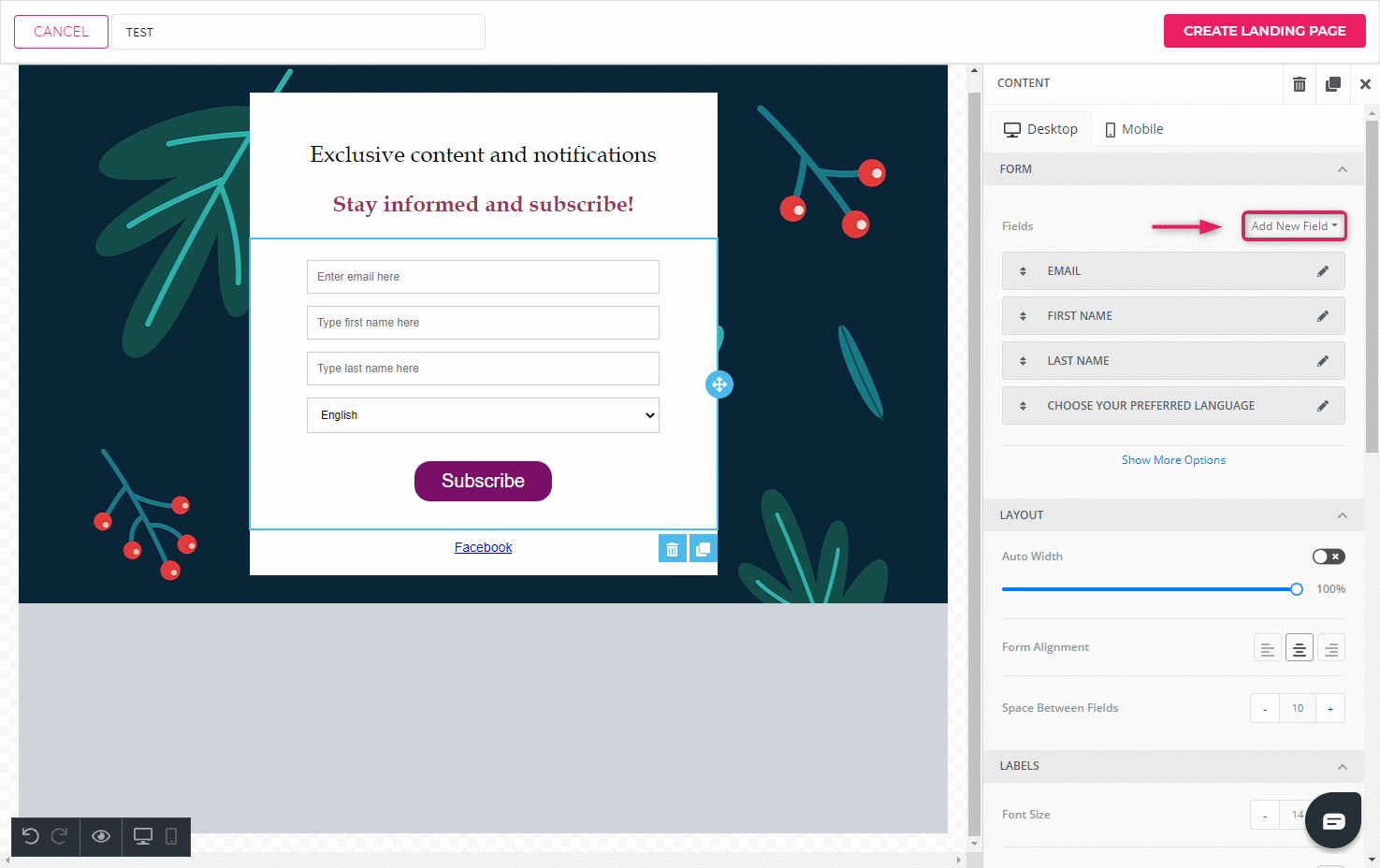Kuinka yhdistää laskeutumissivun lomake ja automatisoitu työnkulku?
Automatisoidun työnkulun avulla voit lähettää tervetuloa tilaajaksi -viestejä uusille tilaajille ja aloittaa työnkulun, kun tilaaja syöttää tietonsa lomakkeeseen.
Yhdistääksesi laskeutumissivun lomakkeen automatisoituun työnkulkuun, sinun tulee ensin luoda kirjepohja tervetuloa-viestillesi, automatisoitu työnkulku, joka käynnistyy lomakkeen täyttämisestä ja laskeutumissivu, jossa lomake on.
Kirjepohjan luominen
- Luodaksesi kirjepohjan, siirry “Pohjat” välilehteen ja klikkaa “Uusi kirjepohja”.
- Valitse sopiva kirjepohja tai valmis tervetuloa tilaajaksi -sähköpostiviestin kirjepohja.
- Muokkaa tyyliä ja tekstiä sopimaan yhteen oman brändisi kanssa.
Lue lisää kirjepohjien luomisesta raahaa-ja-pudota -kirjepohjan luomisoppaasta.
Automatisoidun työnkulun asettaminen
- Asettaaksesi automatisoidun työnkulun, siirry “Automaatiot” välilehdelle ja klikkaa “Uusi automaatio”.
- Anna työnkululle nimi (näkyy ainoastaan sinulle) ja aseta laukaisimeksi “Lomake täytetty”.
- Valitse seuraavaksi toiminto “Lähetä viesti”.
- Aseta elementti lähettämään viesti lisäämällä aihe, lähettäjän osoite, lähettäjän nimi ja aiemmin luotu tervetuloa-viesti kirjepohjaksi.
- Kun automatisoitu työnkulku on asetettu, tallenna automaatio ja käynnistä se automaatio-näkymässä.
Voidaksesi lisätä automatisoidun työnkulun lomakkeeseen, tarvitset työnkulun tunnuksen. Saat työnkulun tunnuksen avaamalla työnkulun ja kopioimalla numeron linkin lopusta – se on työnkulun tunnus.
Esimerkkitunnus:
subdomain.sendsmaily.net/automation/overview/id/32 – 32 on tunnus
Lomakkeen ja automatisoidun työnkulun yhdistäminen
- Yhdistääksesi lomakkeen ja automatisoidun työnkulun, avaa Laskeutumissivut-välilehti ja klikkaa lomake-elementtiä.
- Lisää lomakkeeseen uusi kenttä.
- Valitse kentän tyypiksi “Piilotettu kenttä”.
- Nimeä kenttä “automation_id”
- Valitse kentälle luokka (esimerkiksi Automaatio)
- Kentän arvo on automaation tunnus (numero, jonka saat automaation linkistä)
- Kun kenttä on lisätty, tallenna laskeutumissivu ja testaa lomaketta.